Word2007通过绘制表格进行插入
前面小编介绍了在Word2007文档中插入表格的方法,可以直接插入,也可以通过“插入表格”对话框进行行与列的精准设置,其实我们还可以通过绘制表格的功能来自定义插入需要的表格。
第1步,打开Word2007文档窗口,切换到“插入”功能区。在“表格”分组中单击“表格”按钮,并在打开的表格菜单中选择“绘制表格”命令。
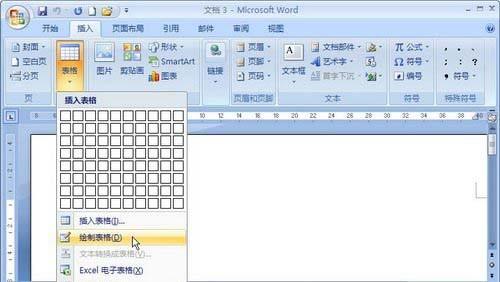
选择“绘制表格”命令
第2步,鼠标指针呈现铅笔形状,在Word文档中拖动鼠标左键绘制表格边框。然后在适当的位置绘制行和列。

绘制表格
第3步,完成表格的绘制后,按下键盘上的ESC键,或者在“表格工具”功能区的“设计”选项卡中,单击“绘图边框”分组中的“绘制表格”按钮结束表格绘制状态。

单击“绘制表格”按钮完成绘制
小提示:如果在绘制或设置表格的过程中需要删除某行或某列,可以在“表格工具”功能区的“设计”选项卡中单击“绘图边框”分组中的“擦除”按钮。鼠标指针呈现橡皮擦形状,在特定的行或列线条上拖动鼠标左键即可删除该行或该列。在键盘上按下ESC键取消擦除状态。
在Word2007文档中通过“绘制表格”的功能来进行自定义插入表格,方法相对来说也是比较简单设置方法不同的是,要通过鼠标的拖动绘制表格边框,可能在这点上有些用户容易受困,所以大家量力而行。
您可能感兴趣的文章
- 08-11Office365和Office2021有何区别?Office365和2021的区别介绍
- 08-11office365和2016区别哪个好?office365和2016区别详细介绍
- 08-11怎么看office是永久还是试用?office激活状态查看方法教学
- 08-11Office产品密钥在哪里查找?买电脑送的office激活码查看方法
- 08-11Office要如何去卸载?卸载Office最干净的方法
- 08-11Office打开不显示内容怎么办?Office打开文件不显示解决教程
- 08-11Office365和Office2021有何区别?Office365和Office2021区别介绍
- 08-11Office怎么安装到d盘?Office默认安装在c盘怎么改到d盘
- 08-11Office怎么安装?电脑如何下载office办公软件安装教程
- 08-11Office怎么激活?四种方法免费永久激活Office


阅读排行
- 1Office365和Office2021有何区别?Office365和2021的区别介绍
- 2office365和2016区别哪个好?office365和2016区别详细介绍
- 3怎么看office是永久还是试用?office激活状态查看方法教学
- 4Office产品密钥在哪里查找?买电脑送的office激活码查看方法
- 5Office要如何去卸载?卸载Office最干净的方法
- 6Office打开不显示内容怎么办?Office打开文件不显示解决教程
- 7Office365和Office2021有何区别?Office365和Office2021
- 8Office怎么安装到d盘?Office默认安装在c盘怎么改到d盘
- 9Office怎么安装?电脑如何下载office办公软件安装教程
- 10Office怎么激活?四种方法免费永久激活Office
推荐教程
- 07-012025最新office2010永久激活码免费分享,附office 2010激活工具
- 11-30正版office2021永久激活密钥
- 11-25怎么激活office2019最新版?office 2019激活秘钥+激活工具推荐
- 11-22office怎么免费永久激活 office产品密钥永久激活码
- 11-25office2010 产品密钥 永久密钥最新分享
- 11-30全新 Office 2013 激活密钥 Office 2013 激活工具推荐
- 11-22Office2016激活密钥专业增强版(神Key)Office2016永久激活密钥[202
- 07-01怎么免费获取2025最新office2016专业增强版永久激活密钥/序列号
- 11-25正版 office 产品密钥 office 密钥 office2019 永久激活
- 07-01office365怎么永久激活?2025.5最新office,office365序列号推荐






